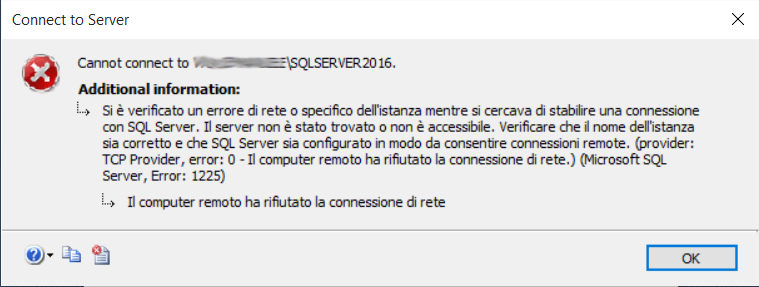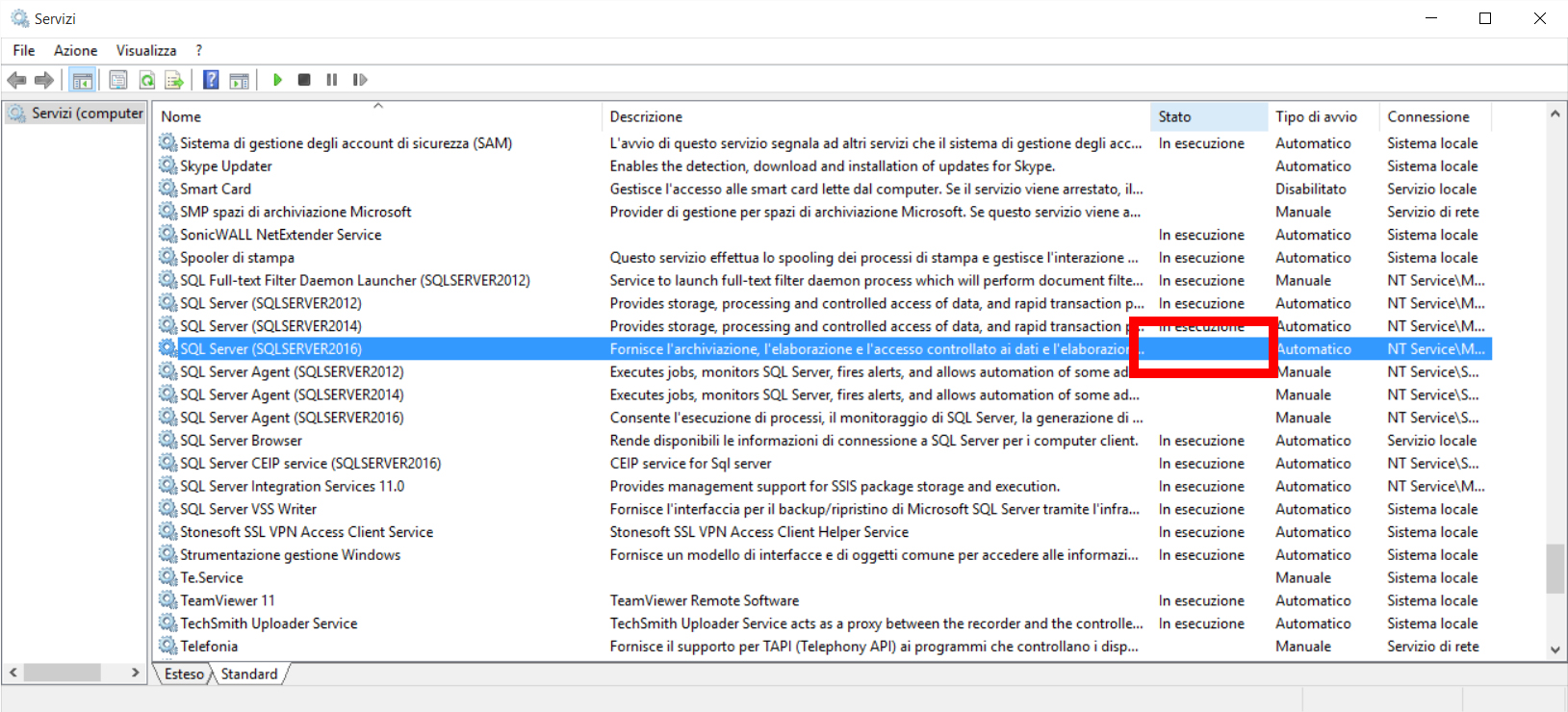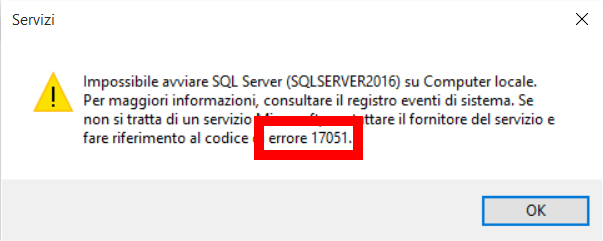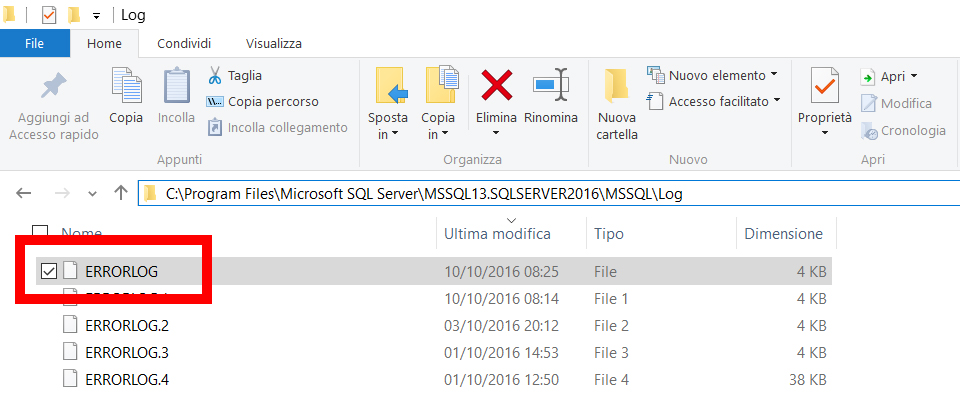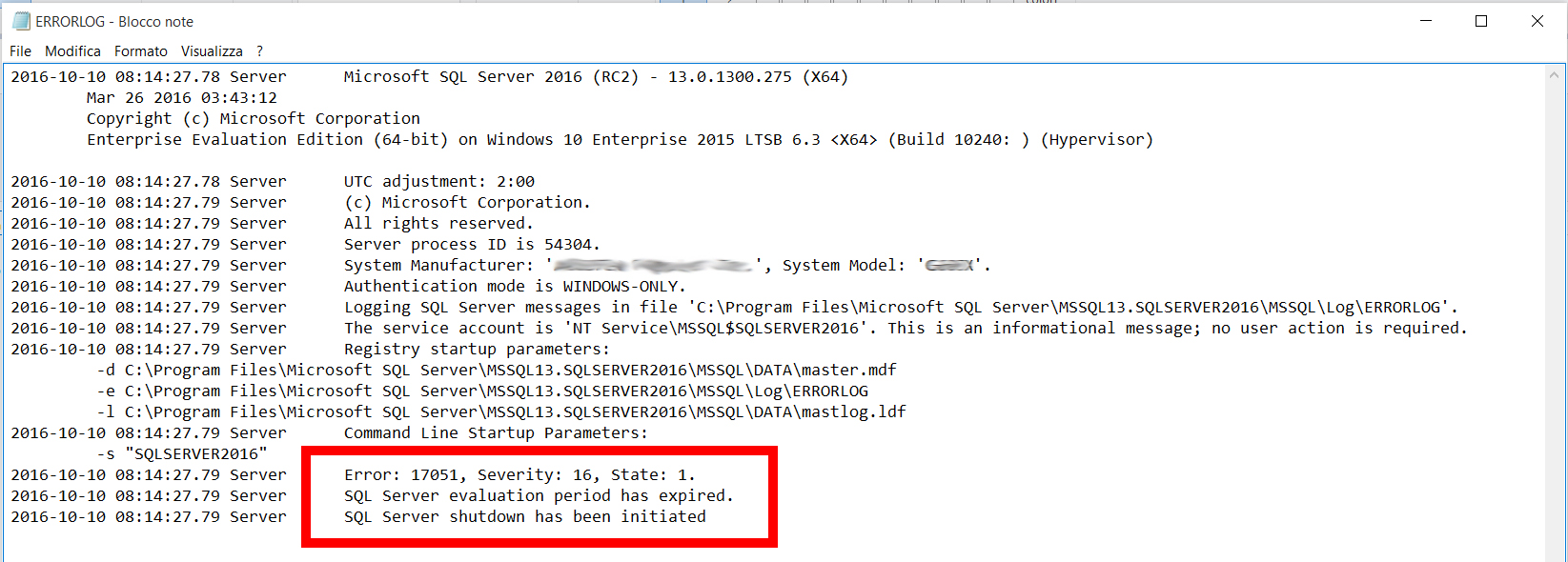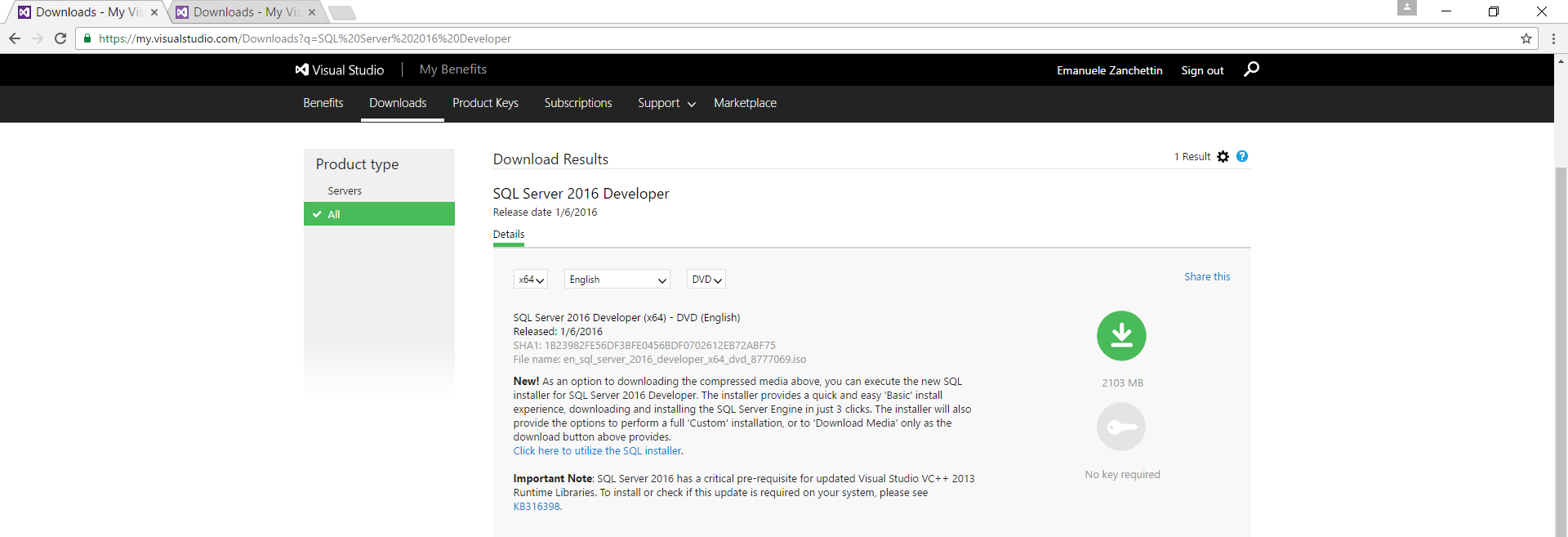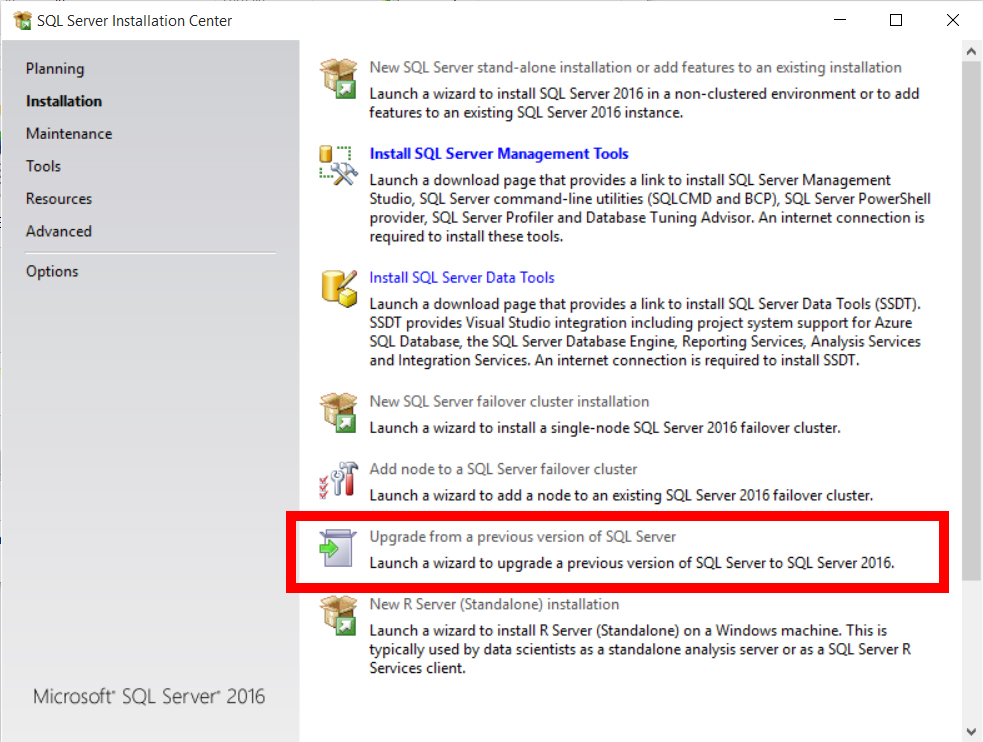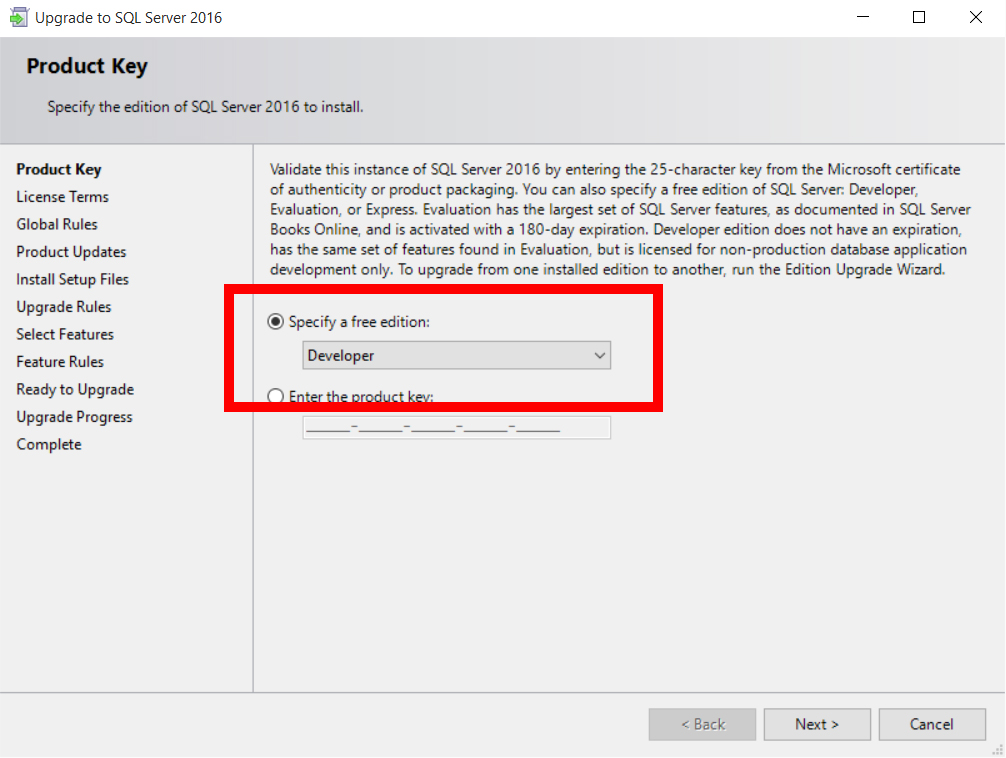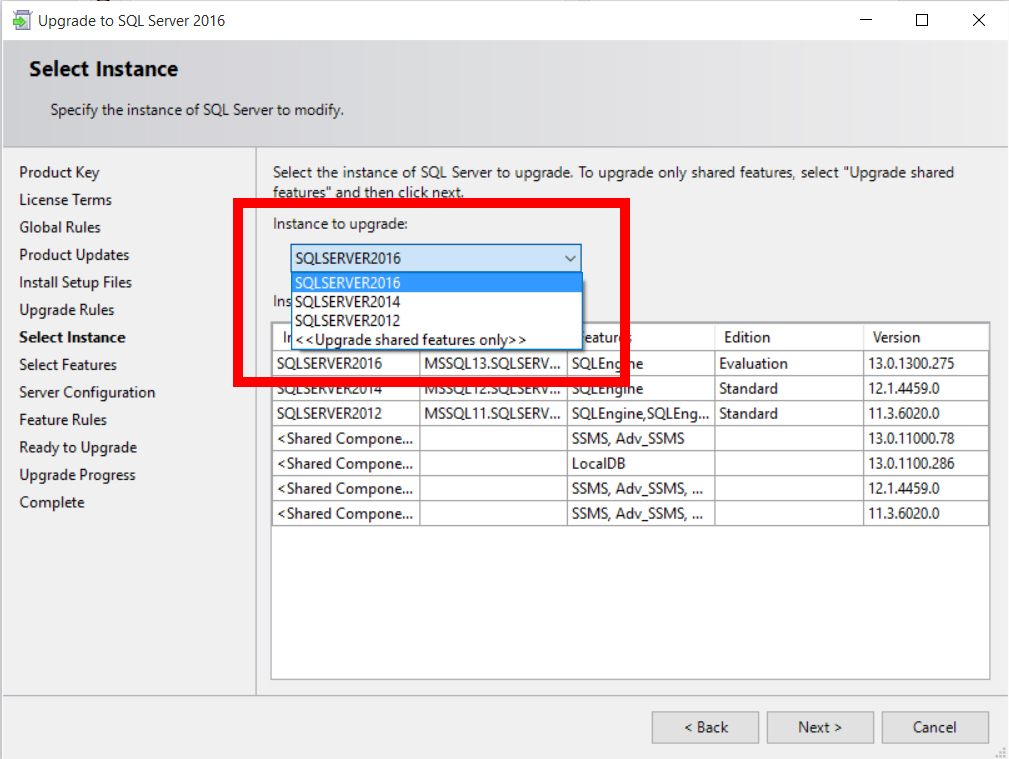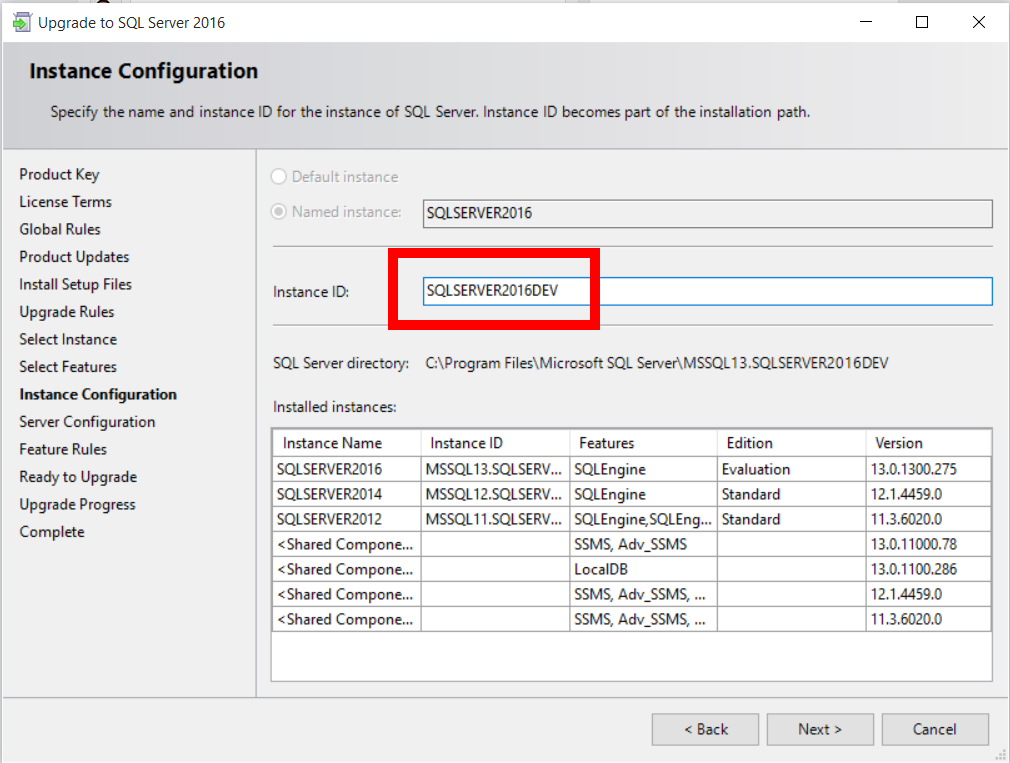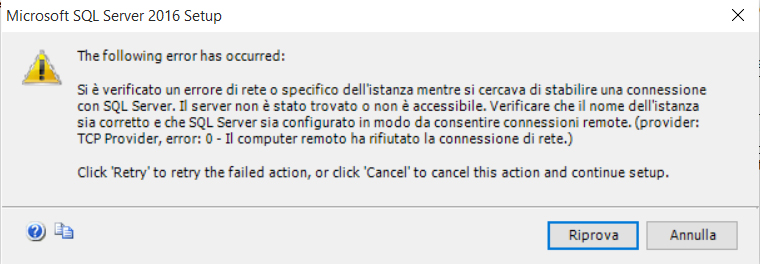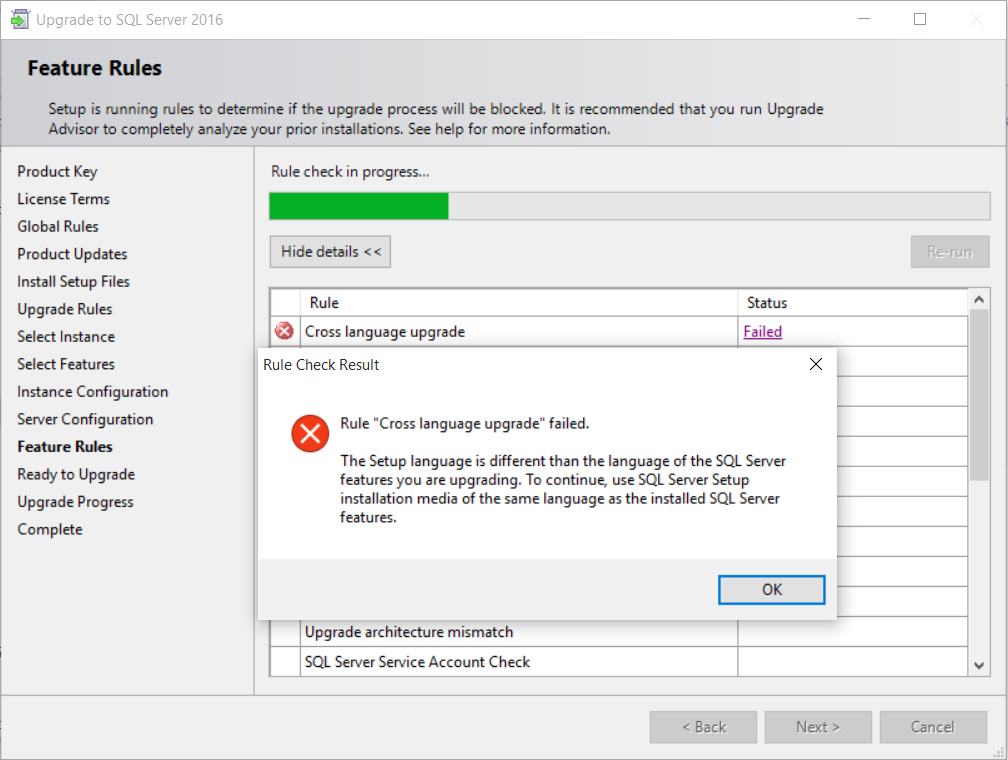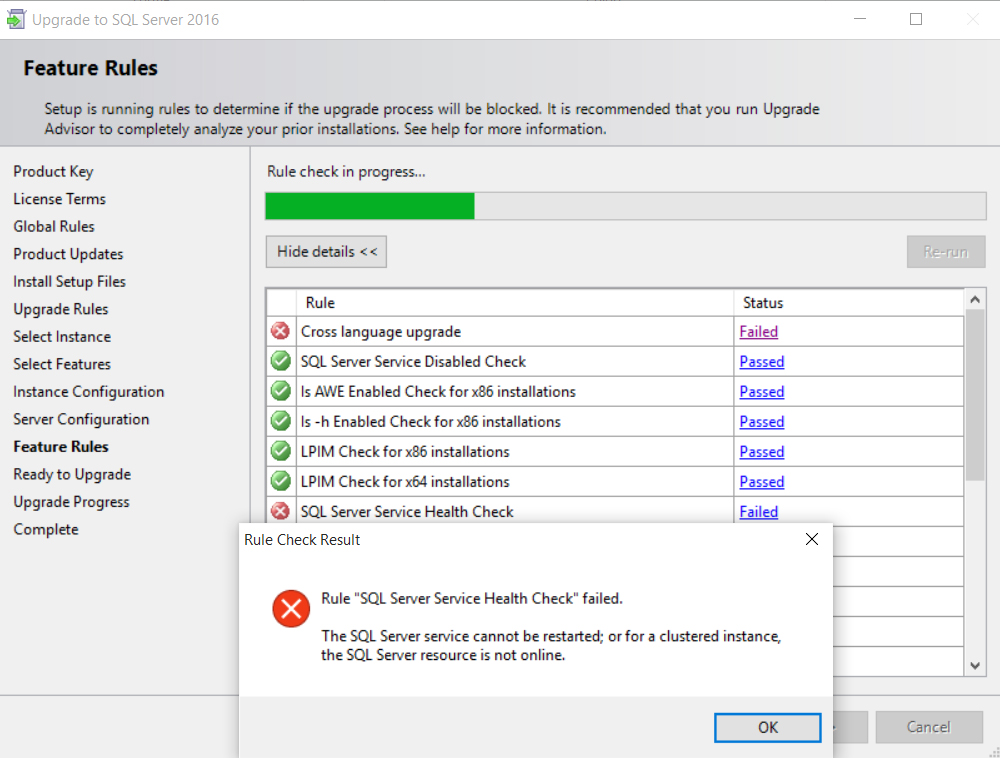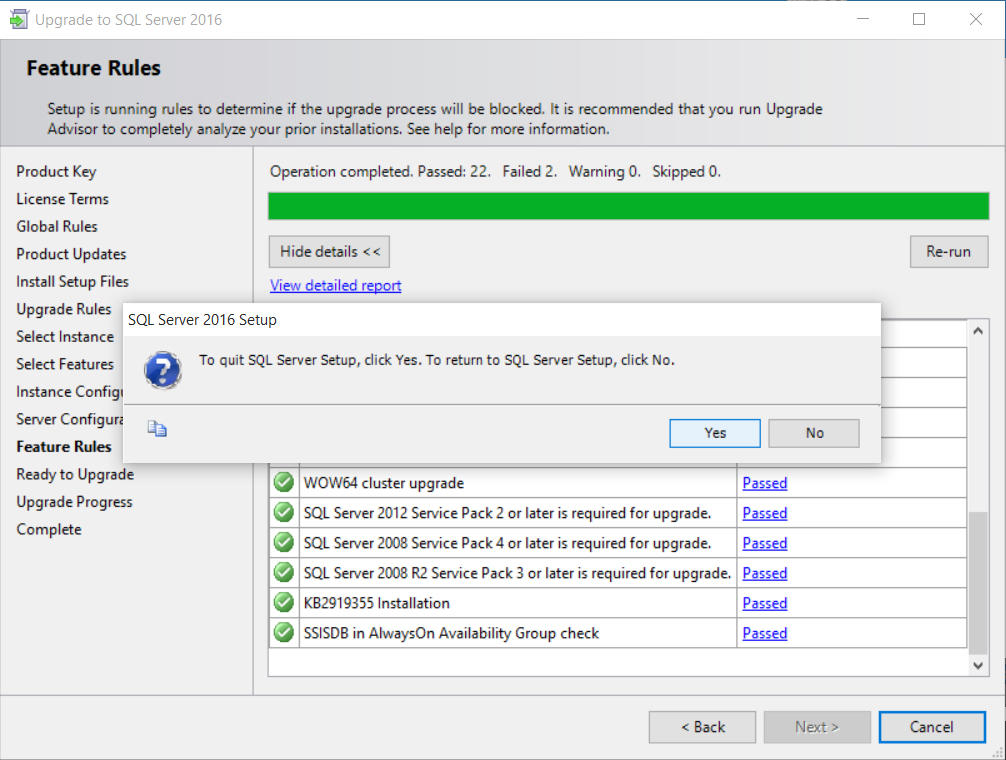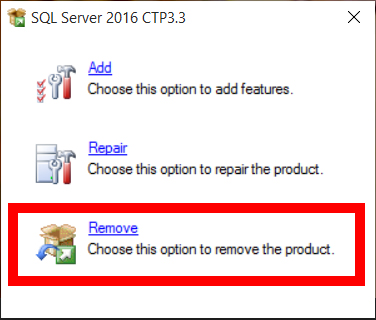“TCP Provider, error: 0 – Il computer remoto ha rifiutato la connessione di rete. Microsoft SQL Server, Error: 1225” questo semplice e significativo messaggio ci avvisa che il Server SQL, col quale stiamo cercando di collergarci, non risponde. Ci possono essere molteplici motivi di questo “disservizio”, in questo articolo viene illustrata una delle cause e la sua risoluzione.
Una volta controllato che il server sia in funzione e collegato alla rete, verifichiamo che effettivamente il servizio relativo a SQL Server 2016 sia in esecuzione.
Ecco trovato il perchè: il servizio non è in esecuzione come le altre istanze presenti. Già questa cosa suona male in quanto l’avvio era stato impostato come automatico. La soluzione è quindi rapida, basta solo riavviare il servizio e tutto sarà ok.
Ahimè la cosa non è così immediata, otteniamo il codice di errore 17051 con l’invito di contattare il fornitore del servizio … quindi ce la dobbiamo sbrogliare da soli. Fortunatamente è possibile saperne di più di quanto accaduto andando a vedere il file di LOG che in questo caso è presente in C:\Program Files\Microsoft SQL Server\MSSQL13.SQLSERVER2016\MSSQL\Log ovvero C:\Program Files\Microsoft SQL Server\.\MSSQL\Log
Notiamo subito il riferimento all’errore “Error: 17051, Severity: 16, State 1“, scoprendo così il vero motivo del mancato avvio di SQL Server 2016: il periodo di valutazione è scaduto.
Ora che il problema è chiaro, la sua risoluzione è semplice: aggiornare la versione di SQL Server 2016. Da non dimenticare che SQL Server 2016 Developer Edition è gratis per sviluppo e test, come annunciato a fine Marzo 2016 https://blogs.technet.microsoft.com/dataplatforminsider/2016/03/31/microsoft-sql-server-developer-edition-is-now-free/
Al link https://my.visualstudio.com/Downloads?q=SQL%20Server%202016%20Developer è possibile effettuare il download (necessita un account valido ovviamente)
Una volta scaricata la ISO (potrebbe richiedere diverso tempo se la connessione internet è lenta) eseguiamo il Setup procediamo con l’aggiornamento da una versione precedente.
Confermiamo il fatto che stiamo installando la versione Developer: SQL Server 2016 serve per effettuare sviluppo e test (non per ambienti di produzione o per usi con dati di produzione)
A questo punto viene chiesto quale istanza di SQL Server si vuole aggiornare, in questo caso sono presenti tre istanze distinte (2012, 2014 e 2016). Quindi selezionare quella apposita ovvero l’istanza denominata SQLSERVER2016 (le altre funzionano correttamente).
Siccome non è possibile avere due istanze con lo stesso nome è necessario inserire una nuova denominazione per l’aggiornamento SQLServer 2016.
Otteniamo un errore e la cosa non ci prende di sorpresa perchè sapevamo già che l’istanza non si avvia … proprio per questo motivo stiamo facendo l’aggiornamento.
Tuttavia potrebbe capitare, inoltre, di aver erroneamente scaricato la ISO relativa ad una lingua differente rispetto a quella installata. Questo errore è bloccante e si dovrà riscaricare la ISO corretta e ripetere il procedimento.
È arrivato il momento di sapere il fatto che l’istanza non in esecuzione è un altro errore bloccante … (perplessità)
Non ci resta altro che uscire dall’installazione e cambiare strategia.
L’unica soluzione fattibile a questo punto risulta essere disinstallare e reinstallare SQL Server 2016. Per la disinstallazione è necessario andare in Pannello di Controllo, Programmi e Funzionalità, cercare l’applicazione Microsoft SQL Server 2016 e prodecede con la disinstallazione
Ora è possibile effettuare l’installazione di SQL Server 2016 senza altri problemi: i database ovviamente andranno tutti nuovamente ricollegati.
A volte può capitare, se si è abbastanza sfortunati da non imparare nulla di nuovo, che riavviando il servizio tutto ritorni a funzionare immediatamente e il tempo necessario sarà quello di un caffè veloce, tuttavia quanto descritto sopra potrebbe richiedervi anche svariate ore, sopratutto quando non le avete (legge di Murphy)
 UGISS User Group Italiano SQL Server
UGISS User Group Italiano SQL Server